INFO II – EXCEL “TABLAS CON VARIABLES”
Calcular varios resultados con una tabla de datos
Una tabla de datos es un rango de celdas en el que puede cambiar los valores de algunos en algunas de las celdas y dar con distintas respuestas a un problema. Un buen ejemplo de una tabla de datos utiliza la función pago con importes de préstamo diferentes y las tasas de interés para calcular la cantidad de un préstamo hipotecario asequible. Experimentar con diferentes valores para observar la variación correspondiente en los resultados es una tarea común de análisis de datos.
Crear en tablas de datos de uno o dos variables, dependiendo del número de variables y fórmulas que necesite probar.
Tablas de datos de una variable
Usar una tabla de datos de una variable si desea ver cómo diferentes valores de una variable en uno o más fórmulas afectará a los resultados de las fórmulas. Por ejemplo, puede usar una tabla de datos de una variable para ver cómo los diferentes tipos de interés afectan a un pago mensual de una hipoteca con la función pago. Escriba los valores de variables en una columna o fila, y se muestran los resultados en una fila o columna adyacente.
En la ilustración siguiente, la celda D2 contiene la fórmula de pago, =PAGO(B3/12,B4,-B5), que hace referencia a la celda de entrada B3.
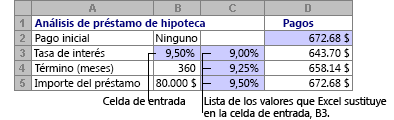
Tabla de datos de dos variables
Use una tabla de datos de dos variables para ver cómo diferentes valores de dos variables en una fórmula cambiarán los resultados de la misma. Por ejemplo, puede usar una tabla de datos de dos variables para ver cómo diferentes combinaciones de tipos de interés y términos de préstamos afectarán al pago mensual de una hipoteca.
En la ilustración siguiente, la celda C2 contiene la fórmula de pago, =PAGO(B3/12,B4,-B5), que usa dos celdas de entrada, B3 y B4.
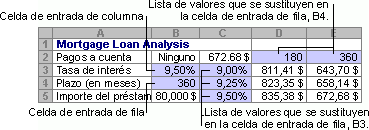
Cálculos de las tablas de datos
Cada vez que vuelve a calcular una hoja de cálculo, también se volverá a calcular las tablas de datos, incluso si no se ha producido ningún cambio a los datos. Para acelerar los cálculos de una hoja de cálculo que contiene una tabla de datos, puede cambiar las opciones de cálculo para actualizar automáticamente la hoja de cálculo pero no las tablas de datos. Para obtener más información, vea la sección acelerar los cálculos en una hoja de cálculo que contiene tablas de datos.
Una tabla de datos de una variable contienen sus valores de entrada en una sola columna (orientación de columna) o en una fila (orientación de fila). Cualquier fórmula en una tabla de datos de una variable deberá hacer referencia a un único celda de entrada.
Siga estos pasos:
- Escriba la lista de valores que desea sustituir en la celda de entrada, debajo de una columna o en una fila. Dejar algunas filas y columnas vacías en ambos lados de los valores.
- Siga uno de estos procedimientos:
- Si la tabla de datos está orientada a columnas (son de los valores de variables en una columna), escriba la fórmula en la fila de una celda encima y una celda a la derecha de la columna de valores. Esta tabla de datos de una variable está orientada a columnas y ocupa la fórmula en la celda D2.
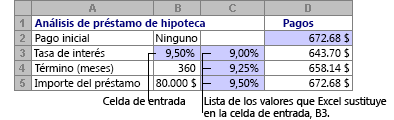 Si desea examinar los efectos de varios valores en otras fórmulas, escriba las fórmulas adicionales en las celdas a la derecha de la primera fórmula.
Si desea examinar los efectos de varios valores en otras fórmulas, escriba las fórmulas adicionales en las celdas a la derecha de la primera fórmula. - Si la tabla de datos está orientada por filas (son de los valores de variables en una fila), escriba la fórmula en la columna de una celda a la izquierda del primer valor y una celda por debajo de la fila de valores.Si desea examinar los efectos de varios valores en otras fórmulas, escriba las fórmulas adicionales en las celdas de debajo de la primera fórmula.
- Si la tabla de datos está orientada a columnas (son de los valores de variables en una columna), escriba la fórmula en la fila de una celda encima y una celda a la derecha de la columna de valores. Esta tabla de datos de una variable está orientada a columnas y ocupa la fórmula en la celda D2.
- Seleccione el rango de celdas que contiene las fórmulas y los valores que desea sustituir. En la figura anterior, este intervalo es C2:D5.
- En la ficha datos, haga clic en análisis de hipótesis > Tabla de datos (en el grupo Herramientas de datos o grupo de previsión de Excel 2016 ).
- Siga uno de estos procedimientos:
- Si la tabla de datos está orientada a columnas, escriba la referencia de celda para la celda de entrada en el campo de la celda de entrada de columna. En la figura anterior, la celda de entrada es B3.
- Si la tabla de datos está orientada por filas, escriba la referencia de celda para la celda de entrada en el campo de la celda de entrada de fila.
Nota: Después de crear la tabla de datos, desea cambiar el formato de las celdas de resultado. En la ilustración, las celdas de resultado son con formato de moneda.
Una tabla de datos de dos variables usa una fórmula que contiene dos listas de valores de entrada. La fórmula debe hacer referencia a dos celdas de entrada diferentes.
Siga estos pasos:
- En una celda de la hoja de cálculo, escriba la fórmula que hace referencia a las dos celdas de entrada.En el ejemplo siguiente, en la que se especifican los valores iniciales fórmulas en las celdas B3, B4 y B5, escriba la fórmula =PMT(B3/12,B4,-B5) en la celda C2.
- Escriba una lista de valores de entrada en la misma columna, debajo de la fórmula.En este caso, escriba los distintos tipos de interés en las celdas C3, C4 y C5.
- Escriba la segunda lista en la misma fila que la fórmula: a su derecha.Escriba los términos de préstamo (en meses) en las celdas D2 y E2.
- Seleccione el rango de celdas que contiene la fórmula (C2), tanto la fila como la columna de valores (C3:C5 y D2:E2) y las celdas en las que desea los valores calculados (D3:E5).En este caso, seleccione el rango C2:E5.
- En la pestaña datos, en el grupo Herramientas de datos o grupo de previsión (en Excel 2016 ), haga clic en análisis de hipótesis > Tabla de datos (en el grupo Herramientas de datos o grupo de previsión de Excel 2016 ).
- En el campo de la celda de entrada de fila, escriba la referencia a la celda de entrada para los valores de entrada en la fila.
Escribir la celda B4 en el cuadro celda de entrada de fila. - En el campo de la celda de entrada de columna, escriba la referencia a la celda de entrada para los valores de entrada en la columna.
En el cuadro celda de entrada de columna, escriba B3 . - Haga clic en Aceptar.
Ejemplo de una tabla de datos de dos variables
Una tabla de datos de dos variables puede mostrar cómo las diferentes combinaciones de tasas de interés y plazos del préstamo al pago mensual de una hipoteca. En la ilustración, la celda C2 contiene la fórmula de pago, =PMT(B3/12,B4,-B5), que usa dos celdas de entrada, B3 y B4.
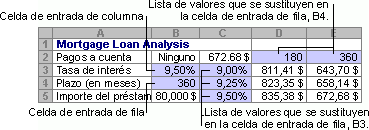
| Descargar archivos para realizar trabajos prácticos sobre los temas abordados | |||
| ARCHIVOS SIN FORMATO | ARCHIVOS HECHOS | ||
| Tablas con Variables – Varios Casos | Tablas con Variables – Varios Casos- Hecho | ||

